반응형
윈도우 캡처 도구를 사용해 단축키로 캡처 하는 방법과 저장 경로를 변경하는 방법을 알아보겠습니다.
캡처 도구
Window 로고 키 + Shift + S
1) 사각형 캡처
2) 자유형 캡처
3) 창 캡쳐
4) 전체 화면
캡처된 사진은 우하단에 알림으로 뜨거나 알림창에 위치
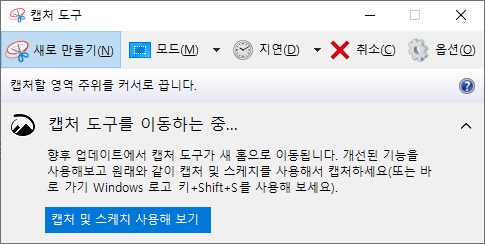
저장 폴더 변경
캡처 도구 자동 저장 끄기
저장 폴더가 스크린샷으로 자동 설정되어 있는 경우 자동 저장을 꺼야합니다.
1) 캡처 도구 우측상단 점 3개 -> 설정으로 들어갑니다.
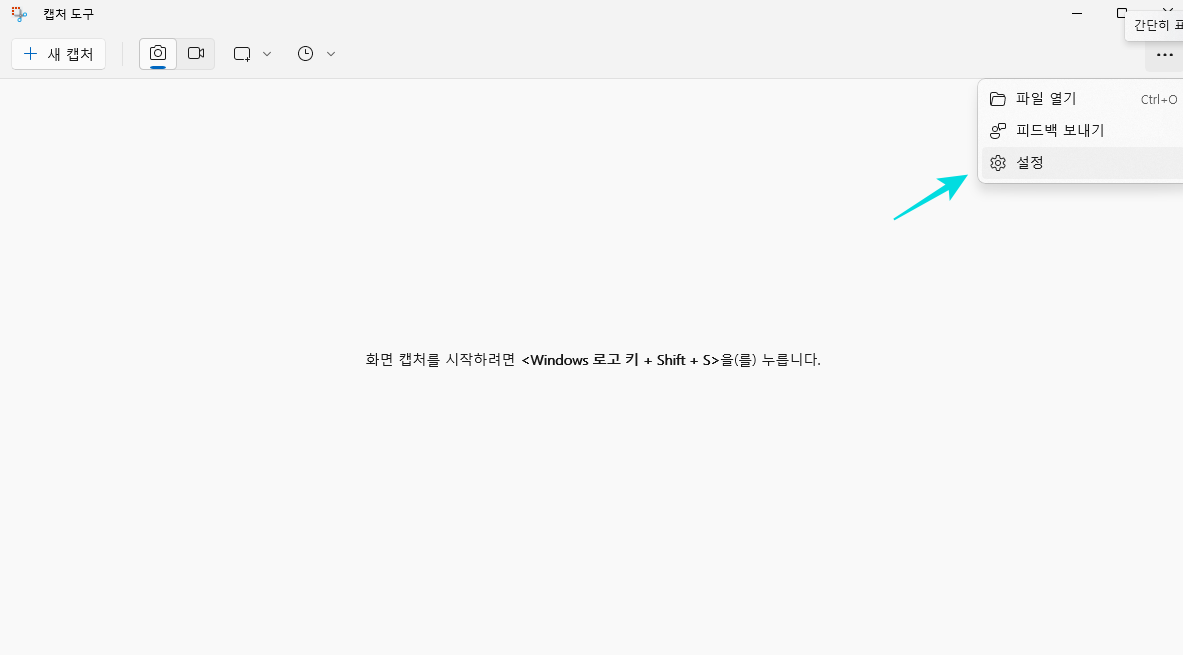
2) "스크린샷 자동 저장"을 끔으로 바꿔주세요. 이러면 수동으로 폴더를 지정해서 저장할 수 있습니다.
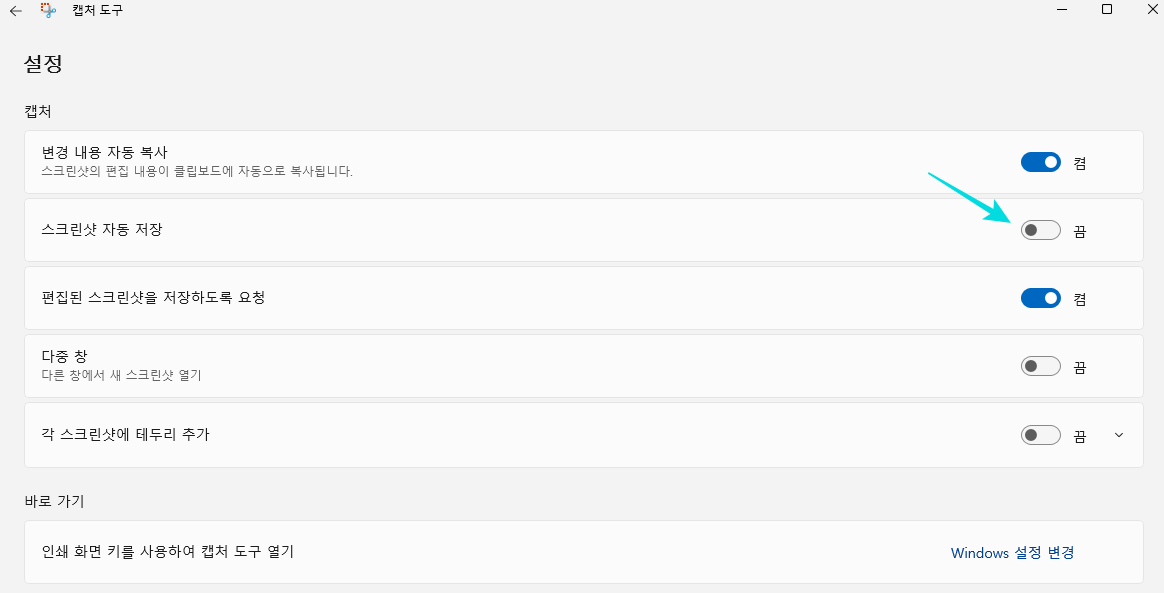
레지스트리 데이터 변경
자동으로 저장 하고 싶다면 레지스트리를 변경해야 합니다.
1) 윈도우 실행에 'regedit'를 입력해 레지스트리 편집기를 실행합니다.
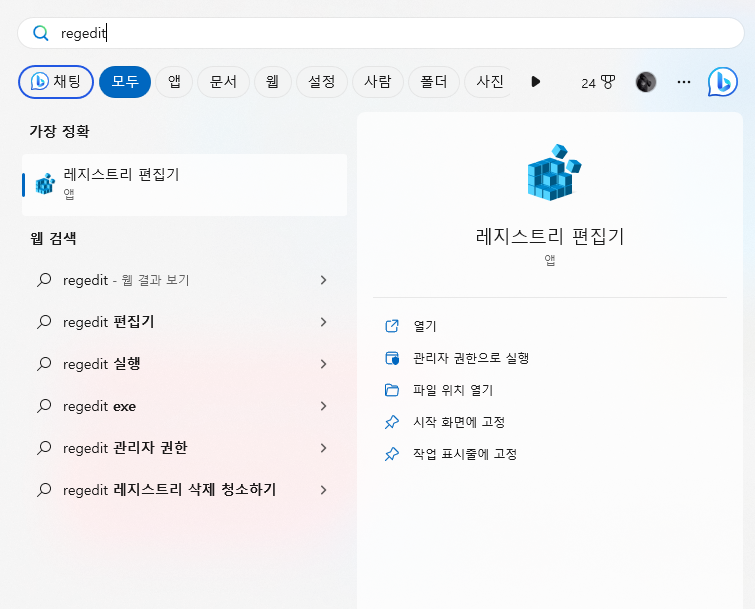
2) 레지스트리 편집기 좌측 창에서 아래 경로로 찾아가 볼게요.
컴퓨터\HKEY-CURRENT_USER\Software\Microsoft\Windows\CurrentVersion\Explorer\User Shell Folders
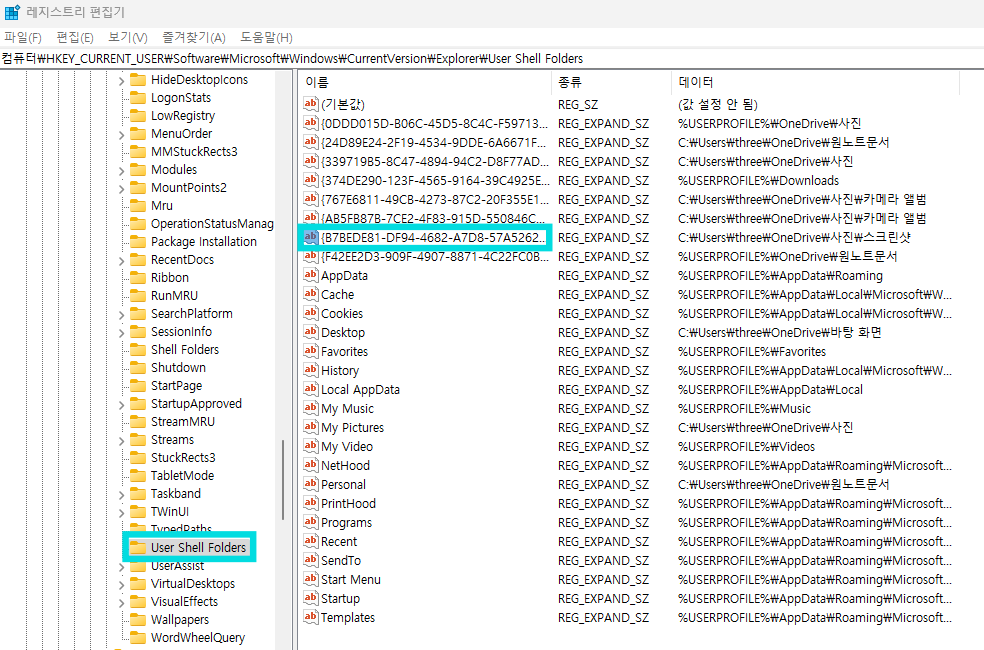
3) {B7BEDE81-DF94-4682-A7D8-57A52620B86F} 값을 더블클릭 or 우클릭 수정
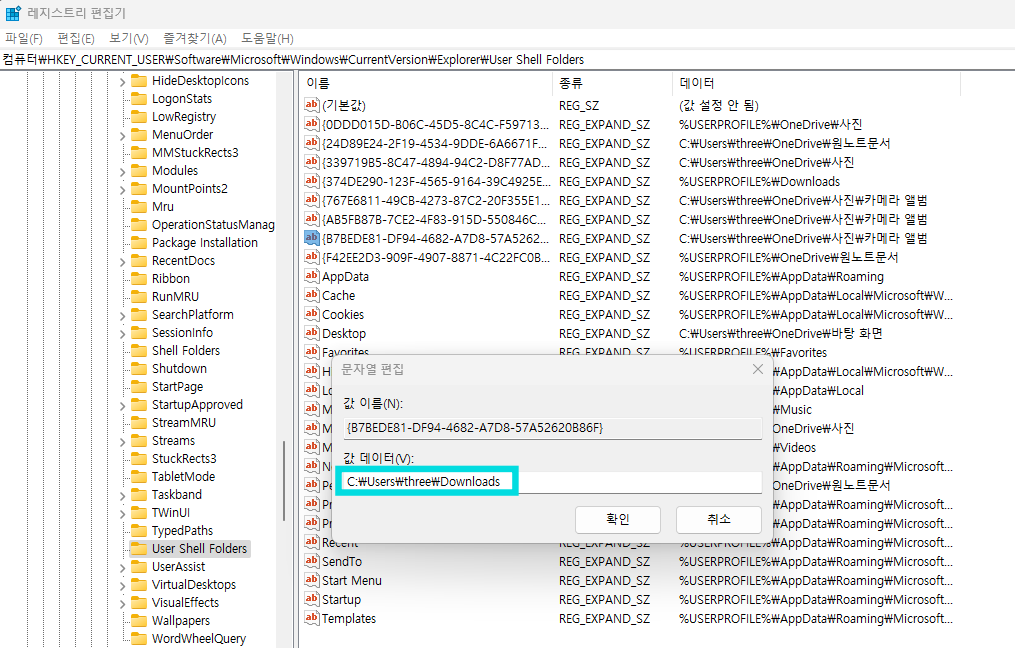
4) 값 데이터를 원하는 폴더로 변경해주세요. 저는 다운로드 폴더로 바꿨습니다. "C\User\사용자명\Downloads"
5) 위에서 '스크린샷 자동 저장'을 다시 켜주시면 스크린샷 하면 바로 다운로드 폴더에 저장됩니다.

반응형
'소프트웨어 > 운영체제' 카테고리의 다른 글
| 윈도우 | 자주 쓰는 실행창 명령어 모음 (113) | 2024.01.08 |
|---|---|
| 윈도우 | 3DP Chip 다운로드 및 드라이버 업데이트 쉽게 하는법 (83) | 2023.12.04 |
| 윈도우 | Windows 11 설치 도우미와 설치 미디어 (34) | 2023.09.22 |
| 윈도우11 | 마지막 글자 사라지는 문제 간단히 해결 (31) | 2023.09.12 |
| 윈도우 | 업데이트 멈춤 현상 해결방법 (63) | 2023.08.17 |
| 유닉스 | 기초 (셀명령어, bash_profile) (1) | 2021.03.10 |
| MAC | 팁과 단축키 (0) | 2020.12.28 |
| 운영체제 | 관련 용어 (1) | 2020.10.19 |




댓글